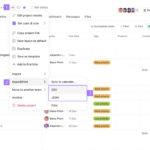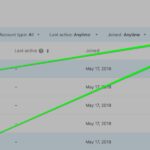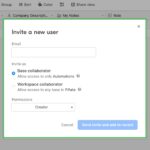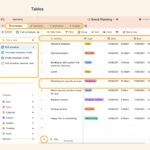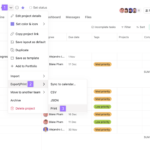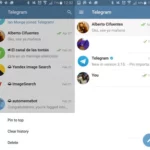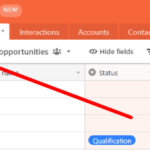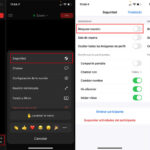Cómo eliminar un colaborador en Airtable
Última actualización: 16 de febrero de 2022
¿Ya no necesitas que uno de tus colaboradores trabaje con tu espacio de trabajo en Airtable? ¿O el individuo ya no es parte de su equipo? En cualquier caso, puedes eliminarlos de tu espacio de trabajo en la aplicación. Siga nuestra guía a continuación para aprender cómo hacerlo.
Tutorial
En Airtable, los propietarios del espacio de trabajo pueden agregar más personas para ayudarlos a trabajar en diferentes bases dentro del espacio de trabajo. Cada individuo puede tener diferentes niveles de permisos, dándoles acceso a las cosas dentro de su espacio de trabajo.
A medida que pasa el tiempo, es posible que ya no necesites a algunos de tus colaboradores dentro de tu espacio de trabajo. Por otro lado, hay casos en que las personas se vuelven inactivas sin previo aviso.
De cualquier manera, puede eliminar colaboradores de su espacio de trabajo en Airtable en cualquier momento que desee. Como propietario, tiene permiso completo para administrar los miembros de su espacio de trabajo y deshacerse de los usuarios.
Esta es nuestra guía sobre cómo eliminar usuarios de su espacio de trabajo.
Cómo eliminar a alguien de tu espacio de trabajo en Airtable
Si ya no desea que alguien acceda a sus bases en Airtable, puede eliminarlo como colaborador en su espacio de trabajo. Cuando eliminas a un colaborador, no podrá acceder a tu espacio de trabajo ni a ninguna de sus bases en el futuro.
Puede eliminar colaboradores del espacio de trabajo, ya sea que esté usando Airtable en su teléfono o computadora. Siga nuestros tutoriales paso a paso a continuación y le mostraremos cómo hacerlo desde ambos dispositivos.
En tu ordenador:
- Usando su navegador web favorito, visite el cliente web de Airtable e inicie sesión en su cuenta.
- Haga clic en el ícono de miembros en el lado derecho del nombre del espacio de trabajo.

- Desplácese hacia abajo hasta la sección de colaboradores del espacio de trabajo y haga clic en el icono «x» junto a la persona que desea eliminar de su espacio de trabajo.

Así es como eliminas a alguien de tu espacio de trabajo en la aplicación web de Asana. Si alguna vez cambia de opinión, siempre puede invitar a la persona a su espacio de trabajo.
En la aplicación Airtable para Android:
- Después de abrir la aplicación Airtable, toque el icono del lápiz junto a uno de sus espacios de trabajo.

- Toque los colaboradores del espacio de trabajo para ver y administrar los miembros del espacio de trabajo.

- Toque el icono de edición junto al colaborador que desea eliminar.

- Selecciona la opción “Eliminar colaborador” y confirma tu decisión.

Después de eliminar a alguien como colaborador, ya no puede acceder a las bases dentro de su espacio de trabajo. Si desea que la persona acceda solo a algunas de las bases de su espacio de trabajo, puede considerar agregarla como colaborador base.
para terminar las cosas
Ahora que sabe cómo eliminar colaboradores en Airtable, puede eliminar a las personas con las que ya no desea trabajar dentro de su espacio de trabajo. Si alguna vez cambias de opinión, recuerda siempre que puedes volver a invitar a la gente cuando quieras.
Si desea que un usuario acceda a algunas bases solo dentro de su espacio de trabajo, puede optar por agregarlos como colaboradores base. De esta forma, solo podrán ver y consultar las que hayas seleccionado.
¡Eso es todo lo que tenemos sobre nosotros! Para obtener más consejos y tutoriales, visite nuestra página con frecuencia y lea nuestras últimas publicaciones y actualizaciones.